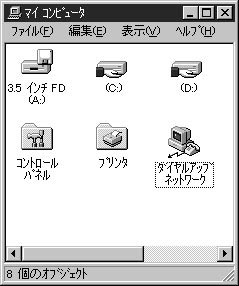
「マイコンピュータ」を開き、「ダイヤルアップネットワーク」をダブルクリックします。 |
 |

はじめて設定するときはこのメッセージがでます。
このまま「OK」ボタンをクリックしてください。 |
 |

以前設定したことがある場合はこのような画面になります。
「新規」ボタンをクリックしてください。 |
 |

「新しい電話帳エントリの名前を入力してください」の欄に、任意の電話帳エントリの名前を入力します。「次へ」をクリックしてください。 |
 |
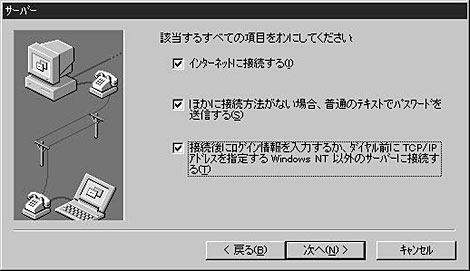
「インターネットに接続する」
「他に接続方法がない場合、普通のテキストでパスワードを送信する」
「接続後にログイン情報を入力するか、ダイヤル前にTCP/IPアドレスを設定する」
のそれぞれにチェックをつける。
「次へ」をクリックしてください。 |
 |

「電話番号」の欄に 1492 と入力します。
「次へ」をクリックしてください。 |
 |
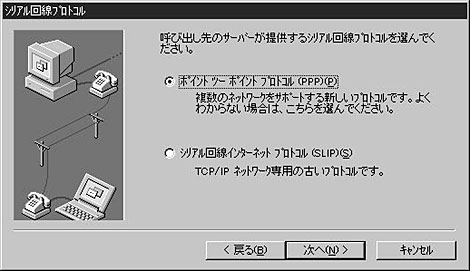
「ポイント ツー ポイント プロトコル(PPP)」を選択します。
「次へ」をクリックしてください。 |
 |

ログインスクリプトでは「なし」を選択します。
「次へ」をクリックしてください。 |
 |
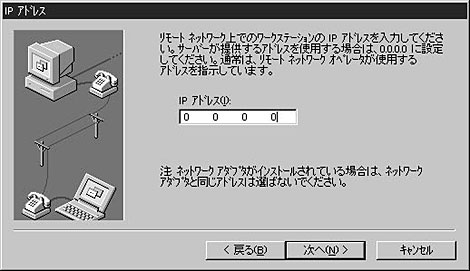
IPアドレスはサーバが割り当てるので「0.0.0.0」のまま入力しないでください。
「次へ」をクリックしてください。 |
 |
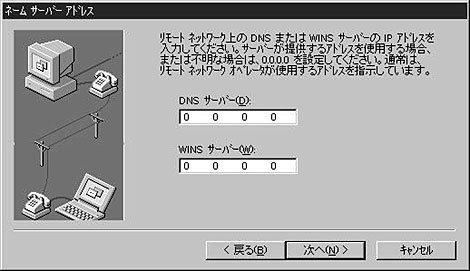
DNSサーバ:0.0.0.0
WINSサーバ:0.0.0.0
のままで、「次へ」をクリックしてください。 |
 |

「完了」ボタンをクリックしてください。 |
 |

その他ボタンをクリックして「エントリとモデムのプロパティの編集」をクリックします。 |
 |
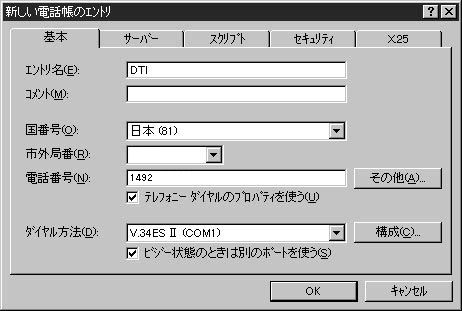
国番号:日本
電話番号:1492
「テレフォニーダイヤルのプロパティの使う」にチェック。
ダイヤル方法:接続に使うTA(ドライバ)名
以上のようになっているのを確認してください。
「ダイヤル方法」の横の「構成」ボタンをクリックします。 |
 |

初期速度をTAの最高スピードよりも2倍以上の速度に設定します。
「ハードウエアの機能」では3つともにチェックします。
※ご利用TAが、エラー訂正、データ圧縮に対応しているかどうかは、TAのマニュアルに記載されておりますので、そちらをご覧ください。
※設定する必要のない箇所がチェックができなくなっています。
OKボタンをクリックしてください。 |
 |

ダイヤルアップサーバーの種類:「PPP:WIndowsNT,Windows95 Plus,インターネット」を選択。「TCP/IP」にチェックを入れてください。
このとき、「ソフトウエア圧縮を行う」「PPP LCP拡張機能を使う」
はチェックをはずします。
OKボタンをクリックしてください。 |
 |

プライマリDNS:202.216.224.38
セカンダリDNS:202.216.229.38
OKボタンをクリックしてください。 |
 |

ダイヤルスクリプトは「なし」にしてください。 |
 |

「クリアテキストを含む任意の認証を受け付ける」にしてください。 |
 |

デフォルトのまま何も指定しないでください。 |
 |
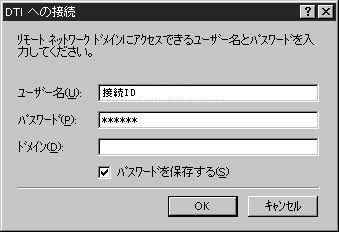
ユーザ名:接続ID
パスワード:接続パスワード
ドメイン:何も記入しないでください。
OKボタンをクリックすると、インターネット接続を開始します。 |
 |
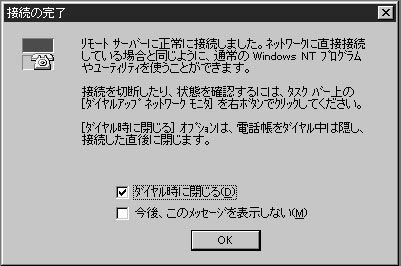
この画面がでれば接続完了です。 |
 |
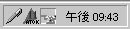
この電話のアイコンを右クリックすると「状況」と「切断」というメニューがでてきます。状況を確認したいときは「状況」を選択し、接続を切断したいときは「切断」を選択します。 |